Dacă ați folosit un iPhone, știți în mod evident că personalizarea oferită de iOS nu este aproape deloc. Puteți schimba imaginea de fundal, aranja pictogramele aplicației și atât. iOS nu a fost niciodată conceput pentru a fi un sistem de operare pe care un utilizator l-ar personaliza prea mult. Este menit să doar munca. Cu toate acestea, dacă doriți să personalizați aspectul ecranului de pornire, aveți noroc. În acest articol, vă voi spune cum puteți personaliza aspectul ecranului de pornire al iPhone-ului, fără a-l sparge.
Utilizați iEmpty pentru a personaliza ecranul de pornire
iEmpty este un site web care oferă instrumente de personalizare pentru iOS, pe care le puteți utiliza pentru a personaliza aspectul ecranului de pornire al iPhone-ului. Acest site web vă va permite să creați pictograme goale pentru ecranul de pornire, care vă vor permite, în esență, să aranjați pictogramele de pe ecranul de pornire în orice mod doriți, cu spații goale între ele. iEmpty poate fi, de asemenea, utilizat pentru a crea pictograme de aplicații personalizate pentru iPhone și toate acestea, fără a fi nevoie să vă jailbreak dispozitivul.
Vă voi spune cum puteți utiliza iEmpty pentru a crea pictograme goale și cum puteți utiliza aceste pictograme goale pentru a vă aranja aplicațiile în orice mod doriți. De asemenea, vă voi spune cum puteți utiliza iEmpty pentru a crea pictograme de aplicații personalizate pentru ecranul de pornire.
1. Personalizați ecranul de pornire cu pictograme goale
Pentru a vă personaliza ecranul de pornire utilizând pictograme goale, urmați pașii de mai jos:
- În Safari pe iPhone, accesați site-ul web iEmpty. Aici, atingeți „Creați pictograme goale„.
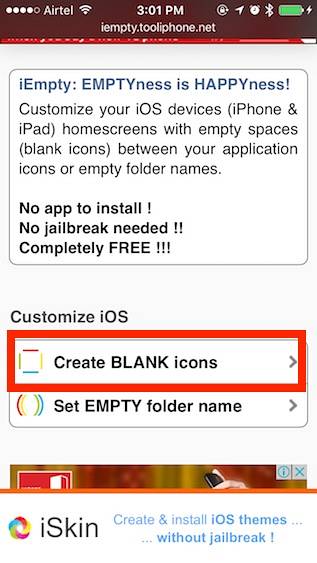
- Pe ecranul următor, atingeți "Adăuga", sub titlu „Personalizează”. Aceasta vă va duce la o pagină de încărcare în care trebuie să încărcați o captură de ecran a ecranului de pornire. Pentru a face acest lucru, mai întâi, țineți apăsat pe orice pictogramă de pe ecranul de pornire pentru a intra "Editați | ×" modul. Apoi, glisați spre stânga până ajungeți la ecranul de pornire gol cu doar docul afișat. Faceți o captură de ecran a acestui ecran și încărcați-o pe iEmpty.
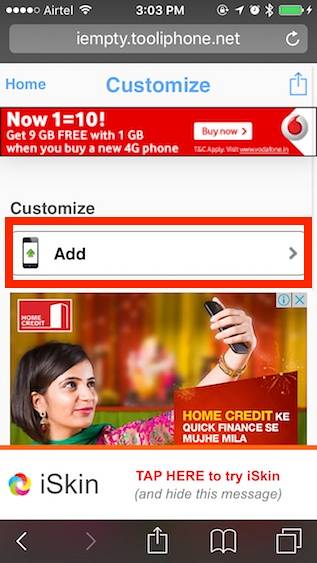
- Apăsați pe "Alege fișierul„Și selectați captura de ecran din biblioteca foto. Apoi, atingeți „Încarcă fotografie„.
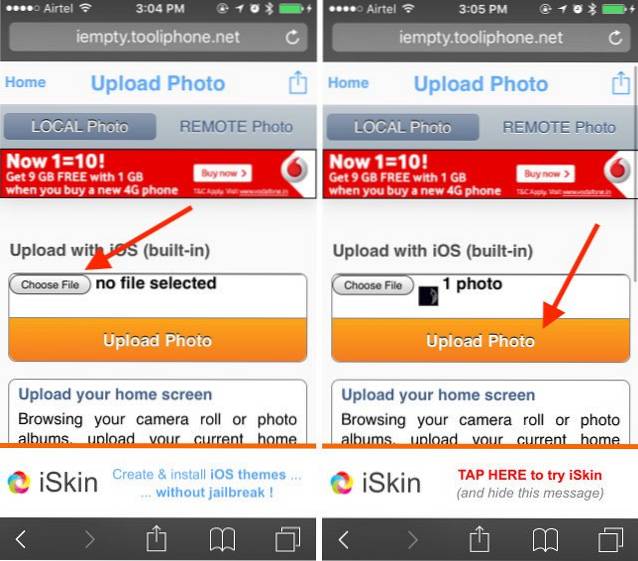
- Derulați în jos și veți vedea ecranul de pornire cu pictogramele goale suprapuse. Poti atingeți poziția în care doriți să apară o pictogramă goală. Deocamdată voi alege 3 × 3.
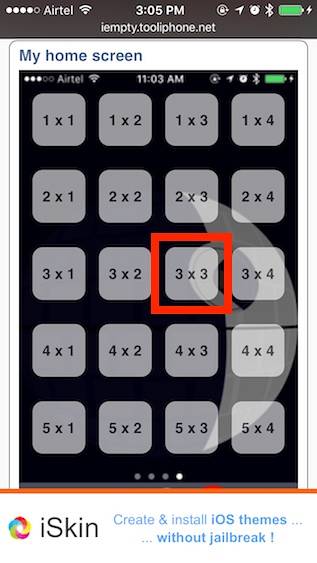
- iEmpty va deschide apoi o pagină cu pictograma. Acum, pur și simplu atingeți pictograma de partajare în Safari și selectați „Adăugați la ecranul de pornire„.
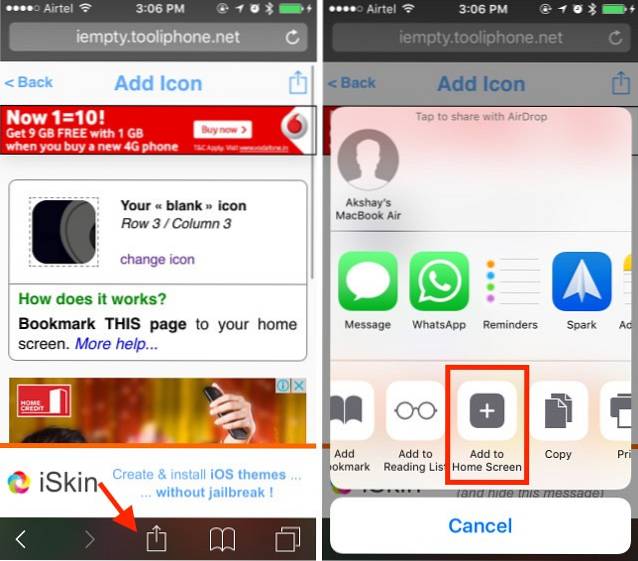
- Veți vedea pictograma, împreună cu un semn de întrebare. Pur și simplu apăsați pe "Adăuga".

- Veți vedea pictograma care apare pe ecranul de pornire. Pur şi simplu Apasă și ține pe această pictogramă și poziționați-o în locul astfel încât să o poată se potrivește cu imaginea de fundal.
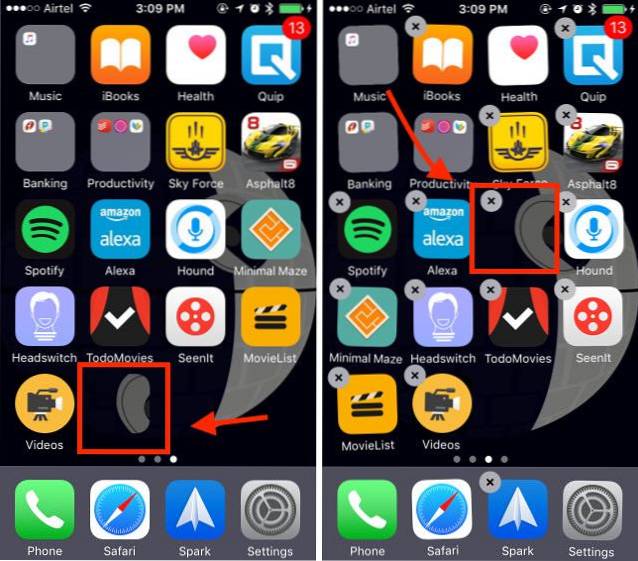
Când apăsați butonul Acasă acum, veți vedea că pictograma se potrivește perfect cu fundalul, creând iluzia unui spațiu gol între două pictograme ale aplicației. Puteți repeta acești pași pentru mai multe poziții pe ecranul de pornire, pentru a crea orice fel de aranjament pentru pictogramele aplicației. Dacă doriți să scăpați de aceste pictograme goale, trebuie pur și simplu să țineți apăsat pe orice pictogramă a aplicației și să atingeți crucea de pe țiglă a pictogramei goale pentru a o elimina. 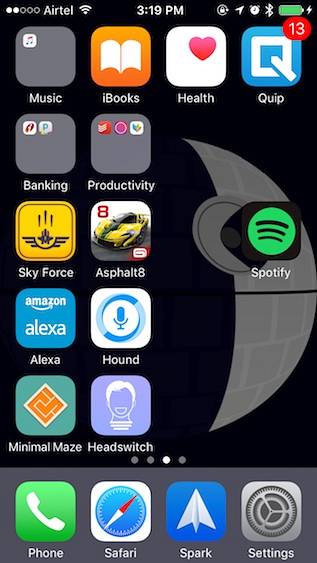
2. Creați pictograme de aplicații personalizate
Crearea pictogramelor de aplicații personalizate pe iOS este, de asemenea, posibilă folosind iEmpty. Din punct de vedere tehnic, acestea nu sunt pictograme de aplicații personalizate; sunt comenzi rapide către aplicațiile pentru care doriți o pictogramă personalizată. Folosesc același truc ca și pictogramele goale, cu excepția cazului în care puteți alege pictograma dorită. Cu toate acestea, pentru simplitate, le voi numi numai pictograme de aplicații personalizate. Deci, pentru a crea pictograme de aplicații personalizate, urmați pașii de mai jos:
- În Safari pe iPhone, accesați site-ul web iEmpty. Derulați în jos și atingeți „ICustom: Pictograme de aplicații personalizate ”. Pe pagina care se deschide, atingeți „Începe acum!„.
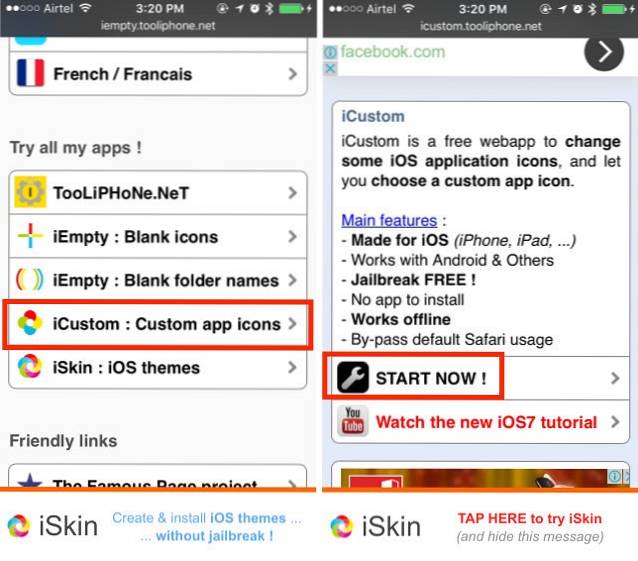
- Derulați în jos și alegeți aplicația pentru care doriți o pictogramă personalizată. O voi încerca pe videoclipuri. Apoi, fie încărcați o imagine PNG sau JPG pentru a fi utilizată ca pictogramă, fie adăugați una de la adresa URL.
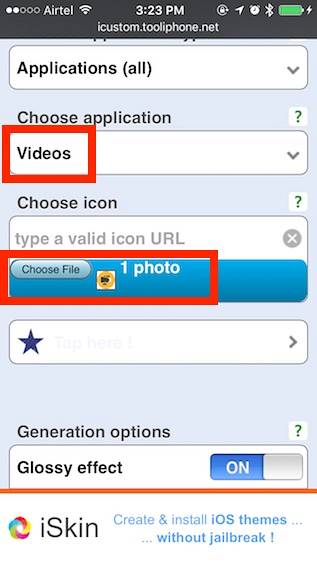
- După ce ați terminat, derulați în jos și atingeți „Sa mergem„. Site-ul web va genera un link de comandă rapidă pentru dvs. După ce ați terminat, apăsați pe „Deschideți fereastra pop-up„.
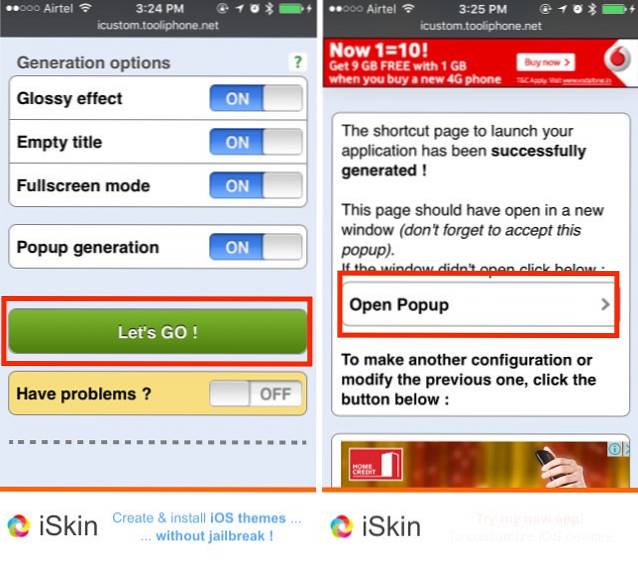
- Pe pagina următoare, atingeți apoi „Acțiune”În Safari și atingeți„Adăugați la ecranul de pornire„.

- Ștergeți semnul întrebării și introduceți numele pe care doriți să îl aibă pictograma pe ecranul de pornire. Merg cu „Videoclipuri„. Apoi, atingeți „Adăuga„.
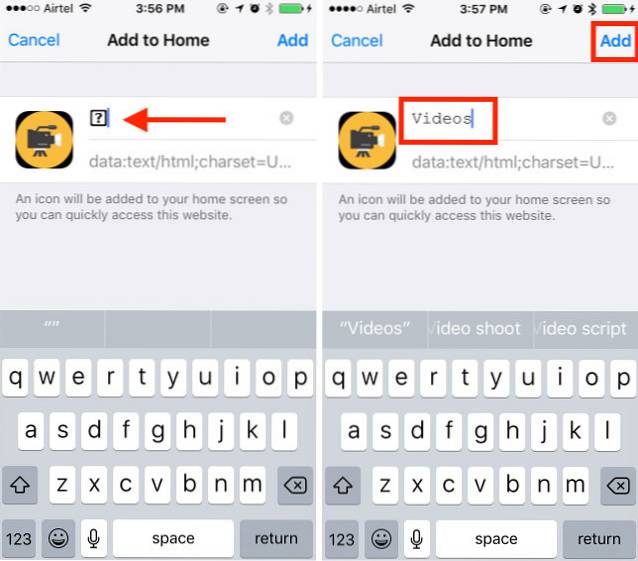
Acum veți vedea o pictogramă intitulată "Videoclipuri" pe ecranul de pornire cu pictograma personalizată pe care ați ales-o. Puteți atinge această pictogramă pentru a lansa aplicația Videoclipuri pe iPhone. Puteți crea pictograme de scurtătură, cum ar fi acestea, pentru o mulțime de aplicații, utilizând site-uri web, cum ar fi iEmpty.
Dacă iEmpty nu funcționează suficient de bine pentru dvs., makeovr este un alt site foarte bun pe care îl puteți utiliza pentru a personaliza ecranul de pornire iPhone. Folosește aceleași metode ca iEmpty pentru a crea pictograme goale pentru ecranul de pornire și funcționează suficient de bine. Cu toate acestea, personal, am găsit Pictogramele iEmpty pentru a se alinia mult mai bine pe tapetul meu „Steaua Morții”.
VEZI ȘI: Cum să Sideload aplicații pe iPhone în iOS 10 (fără Jailbreak)
Personalizați ecranul de pornire iPhone cu pictograme de aplicații personalizate
Puteți utiliza site-uri web, cum ar fi iEmpty și Makeovr, pentru a crea machete distractive și cool pentru ecranul de pornire. Da, este mult de lucru, dar dacă aveți ceva minunat în minte, se poate dovedi foarte bun folosind pictograme goale și sigle de aplicații personalizate. Deci, mergeți mai departe și creați câteva planuri de ecran de pornire personalizate pentru iPhone și iPad și partajați-le cu noi. De asemenea, dacă aveți probleme cu utilizarea acestor site-uri web, nu ezitați să le discutați în secțiunea de comentarii de mai jos.
 Gadgetshowto
Gadgetshowto



